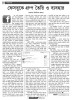হোম > ফেসবুকে গ্রুপ তৈরি ও ব্যবহার
লেখক পরিচিতি
লেখকের নাম:
মোহাম্মদ ইশতিয়াক জাহান
ইমেইল:rony446@yahoo.com:
মোট লেখা:৮৮
লেখা সম্পর্কিত
পাবলিশ:
২০১১ - অক্টোবর
তথ্যসূত্র:
কমপিউটার জগৎ
লেখার ধরণ:
ফেসবুক
তথ্যসূত্র:
ইন্টারনেট
ভাষা:
বাংলা
স্বত্ত্ব:
কমপিউটার জগৎ
ফেসবুকে গ্রুপ তৈরি ও ব্যবহার

গত পর্বে ফেসবুকের বেশ কিছু উল্লেখযোগ্য ফিচার ও সুবিধা সম্পর্কে আলোচনা করা হয়েছে। ফেসবুক ব্যবহার করছেন কিন্তু ফেসবুকের গ্রুপের সাথে পরিচয় নেই, এমন ব্যবহারকারীর সংখ্যা খুবই কম। অনেক ফেসবুক ব্যবহারকারী ফেসবুক অ্যাকাউন্ট তৈরি করে এর ব্যবহারের পাশাপাশি ফেসবুক ফ্যান পেজ ও ফেসবুক গ্রুপও তৈরি করে, তা ব্যবহার করছেন। ফেসবুকে গ্রুপ বা ফ্যান পেজ তৈরি করা খুবই সহজ এবং ফ্রি হওয়াতে যেকেউ গ্রুপ বা ফ্যান পেজ তৈরি করতে পারেন। আমরা সাধারণত স্কুল, কলেজ, বিশ্ববিদ্যালয়, অফিস বা বিভিন্ন স্থানে বিভিন্ন বিষয়ের ওপর গ্রুপ তৈরি করে থাকি বা ফ্রেন্ড, ফ্যামিলি বা পরিচিত-অপরিচিত ব্যক্তিদের নিয়ে গ্রুপ করে থাকি এবং সেই গ্রুপে বিভিন্ন বিষয় নিয়ে আলোচনা করে থাকি বা আড্ডা দিয়ে থাকি। এই ধরনের সুবিধা ফেসবুকেও পেতে পারেন। ফেসবুকেও আপনার পছন্দ অনুযায়ী গ্রুপ তৈরি করে আপনার ফ্রেন্ড লিস্ট থেকে যেকাউকে যুক্ত করে বিভিন্ন বিষয়ে আলোচনা, আড্ডা দেয়া ও ছবি শেয়ারসহ আরো বিভিন্ন ধরনের সুবিধা পেতে পারেন। এবারের সংখ্যায় ফেসবুকের গ্রুপ তৈরি ও ব্যবহারের ওপর বিস্তারিত আলোচনা করা হয়েছে।
ফেসবুকের গ্রুপ তৈরি করা ও ব্যবহারের ওপর বিস্তারিত জানার জন্য নিচের ধাপগুলো অনুসরণ করুন।
ফেসবুকে গ্রুপ তৈরি :
ফেসবুকে গ্রুপ তৈরি করার জন্য প্রথমে আপনার একটি ফেসবুক অ্যাকাউন্ট থাকতে হবে। অ্যাকাউন্টের আইডি ও পাসওয়ার্ড দিয়ে ফেসবুকে লগইন করে নিচের ধাপগুলো অনুসরণ করুন :
০১. ফেসবুকে লগইন করার পর ওপরের ডান পাশ থেকে Home-এ ক্লিক করুন। এবার পেজের ডান পাশে দেখুন Groups নামে একটি লিঙ্ক আছে, এই লিঙ্কে ক্লিক করুন।
০২. Groups লিঙ্কে ক্লিক করার পর ওপরের দিকে দেখুন + Create Group নামের বাটনে ক্লিক করলে গ্রুপ তৈরি করার একটি উইন্ডো প্রদর্শিত হবে।
০৩. প্রদর্শিত উইন্ডোতে Group Name-এ গ্রুপের জন্য একটি নাম দিতে হবে। Members-এ কাউকে যুক্ত করতে চাইলে তার নাম দিতে হবে। গ্রুপ তৈরির সময় এখানে সর্বনিম্ন ১ জন মেম্বার যুক্ত করতে হবে (পরে গ্রুপ তৈরি হওয়ার পর আরো মেম্বার যুক্ত করতে পারবেন)। Privacy-তে গ্রুপের ধরন সিলেক্ট করে দিতে পারেন (যেমন : Open, Closed, Secret)। গ্রুপে যেকেউ জয়েন করার পারমিশন দিতে হলে Open, কারো গ্রুপে জয়েন করার জন্য পারমিশনের প্রয়োজন হয়ে থাকলে Closed, গ্রুপকে কারো কাছ থেকে লুকানোর জন্য Secret প্রাইভেসি যুক্ত করতে পারেন।
০৪. ওপরের তথ্যগুলো দেয়া হলে উইন্ডোর Create বাটনে ক্লিক করুন। এতে নিচের চিত্রের মতো একটি উইন্ডোর মাধ্যমে আপনার গ্রুপটি তৈরি হবে।
ফেসবুকের গ্রুপের ব্যবহার :
ফেসবুকের গ্রুপে প্রবেশ করার পর ওপরের ছবির মতো করে গ্রুপটির পেজ প্রদর্শিত হবে। এখানে বেশ কিছু অপশন থাকবে। এর ওপর ভিত্তি করে আপনার গ্রুপের কার্যকলাপ সম্পন্ন করতে হবে। এই অপশনগুলো ব্যবহার করে গ্রুপকে আরো সুন্দর করে সাজিয়েও নিতে পারবেন। চিত্রে দেখানো অপশনগুলো সম্পর্কে নিচে আলোচনা করা হয়েছে :
এডিট সেটিংস :
এই অপশনের মাধ্যমে গ্রুপে বিভিন্ন নোটিফিকেশনের অপশনসমূহ পরিবর্তন করতে পারবেন। যেমন : নোটিফিকেশনে আপনার ই-মেইলে মেইল যাবে কি না, আপনাকে গ্রুপ চ্যাট মেসেজ দিতে পারবে কি না বা নোটিফিকেশনের ধরন কেমন হবে তা ঠিক করে দিতে পারেন।
রাইট পোস্ট :
ফেসবুকের ওয়ালের সাহায্যে একে অন্যের সাথে বিভিন্ন বিষয় শেয়ার করে থাকি। গ্রুপের ওয়াল বা ব্যক্তিগত ফেসবুকের ওয়ালের ধরন একই। তবে গ্রুপের ওয়ালে শুধু গ্রুপ মেম্বাররাই পোস্ট করতে পারবে। কিন্তু ব্যক্তিগত ওয়ালে আপনি পোস্ট করতে পারবেন বা ফ্রেন্ড লিস্টের কেউ বা ফ্রেন্ডের ফ্রেন্ডরা করতে পারবেন। কারা কারা পোস্ট পড়তে বা পোস্ট করতে পারবেন, তা আপনি প্রাইভেসি সেটিংস থেকে ঠিক করে দিতে পারেন। এখানে যেসব পোস্ট আসবে সেসব পোস্টের ওপর কমেন্টস বা মতামত দেয়া যাবে, বা পোস্টের ওপর ভিত্তি করে Like/Un-like বা Unfollow Post করা যাবে।
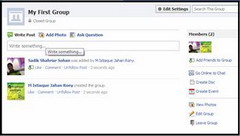
অ্যাড ফটো :
গ্রুপে কোনো ফটো বা ছবি যুক্ত করার জন্য এই অপশনটি ব্যবহার করতে হবে।
Members (২) : চিত্রে দেখানো এই অপশনটির অর্থ হচ্ছে গ্রুপে বর্তমানে ২ জন মেম্বার জয়েন করেছেন বা ২ জন মেম্বার এই গ্রুপে আছেন। যতজন ব্যক্তি গ্রুপে জয়েন করবেন, তার তালিকা এখানে দেখাবে।
অ্যাড ফ্রেন্ডস টু গ্রুপ :
গ্রুপে মেম্বার বা ফ্রেন্ডস যুক্ত করার জন্য এই অপশনটি ব্যবহার করতে হবে।
গো অনলাইন টু চ্যাট :
যদি আপনি অফলাইনে থাকেন, তাহলে এই অপশনের মাধ্যমে চ্যাটিং অনলাইন মোডে যেতে পারবেন। এই অপশনে ক্লিক করার পর এই অপশন বা লিঙ্কের নাম পরিবর্তন হয়ে আসবে Chat with Group, যা ব্যবহার করে গ্রুপের অনলাইনে থাকা ব্যবহারকারীদের সাথে অনলাইন চ্যাট করতে পারবেন।
ক্রিয়েট ডক :
এমএস ওয়ার্ডে যেমন ডকুমেন্ট ফাইল তৈরি করা যায়, তেমনি এই অপশনের সাহায্যে ফেসবুকে ডকুমেন্ট ফাইল তৈরি করতে পারবেন।
ক্রিয়েট ইভেন্ট :
গ্রুপে যেকোনো ইভেন্টের তথ্য আপনি এখানে যুক্ত করতে বা মডিফাই করতে পারবেন।
ভিউ ফটোস :
গ্রুপের সব ফটো, ভিডিও, অ্যালবাম লিস্ট এখানে দেখতে পারবেন।
এডিট গ্রুপ :
Edit Group অপশনটি গ্রুপের একটি উল্লেখযোগ্য অপশন। এই অপশন থেকে গ্রুপের ডিসপ্লে ছবি পরিবর্তন করতে পারবেন, সাথে গ্রুপের নামও পরিবর্তন করতে পারবেন। এখান থেকে গ্রুপের প্রাইভেসি ধরনও পরিবর্তন করতে পারবেন। গ্রুপের জন্য ই-মেইল অ্যাড্রেসও যুক্ত করতে পারবেন এবং গ্রুপ সম্পর্কে বর্ণনামূলক কিছু লিখতেও পারবেন। তাই গ্রুপ এডিট অপশনটি গ্রুপ সেটিংস থেকে বেশি গুরুত্বপূর্ণ।
লিভ গ্রুপ :
এই অপশনটিতে ক্লিক করে আপনি গ্রুপ থেকে বের হয়ে চলে যেতে পারবেন। কেউ যদি গ্রুপে থাকতে না চায়, সেক্ষেত্রে সে এই লিঙ্কে ক্লিক করে গ্রুপ থেকে নিজেকে বের করে নিয়ে আসতে পারবেন।
আপনার তৈরি সব গ্রুপের নামের তালিকা ফেসবুকের বাম পাশে দেখাবে, যা ওপরের ছবিতে দেখানো হয়নি। তবে ফেসবুকের গ্রুপে কাজ করার সময় প্রতিটি লিঙ্ক বা অপশন দেখেশুনে ব্যবহার করতে পারেন।
গ্রুপ সার্চ :
অন্য কোনো গ্রুপকে সার্চ দেয়ার জন্য ফেসবুকের সার্চ অপশনে গ্রুপের নামটি টাইপ করে সার্চ বাটনে ক্লিক করুন। এতে উক্ত গ্রুপের নাম বা একই নাম যুক্ত অন্যান্য গ্রুপের নামের লিস্ট এখানে দেখাবে।
কজ ওয়েব
ফিডব্যাক : rony446@yahoo.com
লেখাটি পিডিএফ ফর্মেটে ডাউনলোড করুন
লেখাটির সহায়ক ভিডিও
পাঠকের মন্তব্য
২০১১ - অক্টোবর সংখ্যার হাইলাইটস
অনুরূপ লেখা